首先确认sublime Text版本是否兼容,建议升级至最新版;若自动安装失败,可手动复制官网python代码到控制台执行;针对网络问题,可将通道地址替换为gitee镜像源;同时检查代理和防火墙设置,确保网络通畅。
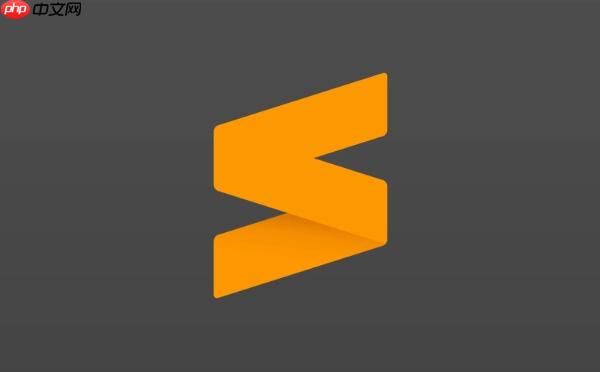
sublime text 无法安装 Package Control 是常见问题,通常与网络、代理设置或版本兼容性有关。下面提供几种实用解决方案,帮助你顺利安装或修复 Package Control。
检查 Sublime Text 版本是否兼容
Package Control 对不同版本的 Sublime 有明确支持要求:
- Sublime Text 4 用户:使用最新版安装脚本即可
- Sublime Text 3 用户:需确认是否为较新构建版本(建议 Build 3176 以上)
- 老旧版本可能不支持 https 请求,导致安装失败
打开菜单栏 Help → About 查看当前版本。若版本过旧,建议升级到最新官方版本。
手动安装 Package Control
当自动安装脚本失效时,可尝试手动方式:
- 访问官网 https://packagecontrol.io/installation
- 复制“Manual Installation”部分的 Python 安装代码
- 在 Sublime 中按下 Ctrl + ` 打开控制台
- 粘贴代码并回车执行
安装成功后,右键菜单或 Preferences 子菜单中会出现 Package Control 选项。
解决网络连接问题
国内用户常因网络限制无法下载:
- 修改 Package Control 的通道地址为国内镜像源
- 进入菜单 Preferences → Package Settings → Package Control → Settings – User
- 添加以下配置: {
“channels”: [“https://gitee.com/akira-cn/package_control_channel/raw/master/channel.json”]
}
保存后重启 Sublime,再尝试安装插件。
检查代理和防火墙设置
如果你处于公司网络或使用代理:
- 确保系统代理已正确配置
- 尝试关闭防火墙或杀毒软件临时测试
- 在 Sublime 控制台输入 urllib2.urlopen(‘https://packagecontrol.io’) 测试连通性(ST3)
如果提示超时或拒绝连接,说明网络环境受限,需切换网络或设置代理。
基本上就这些。只要版本没问题,配合手动安装+镜像源,绝大多数情况都能解决。关键是要耐心检查每一步反馈信息,定位是网络、脚本还是权限问题。


